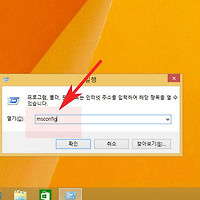윈도우7 시스템 복원 복구하는 방법
안녕하세요. 오늘은 윈도우7 시스템복원과정을 알아보겠습니다.
윈도우에는 시스템 백업,복원기능이 내장되어 있어 문제발생시 쉽게 복구할수가 있습니다.
자동으로 복원지점을 설정하기도하며 사용자가 수동으로 설정할수도 있습니다.
그럼 윈도우7 시스템 복원에 대해서 설명하도록 하겠습니다.
1. 윈도우7 속도향상 및 가상메모리 늘리는 설정 방법(최적화)
2. 컴퓨터 윈도우7 사용자 계정 이름 변경 및 계정유형 바꾸기
3. 원격제어프로그램 팀뷰어 실행 및 사용방법 알아보기
1. 윈도우 제어판을 실행후 시스템을 클릭해 열어주세요.
시스템이 안보이면 우측상단에 보기기준을 변경해주시면 보기방식이 변경되어집니다.

2. 시스템창이 열리면 좌측에 고급 시스템 설정을 클릭합니다.
3. 시스템속성창이 열리고 상단메뉴에서 시스템보호를 클릭합니다.
하단에 만들기를 누르면 복원지점을 생성할수 있습니다.
4. 중간에 시스템복원메뉴를 클릭하면 이전에 백업한 시점으로 윈도우를 복원할수 있습니다.
다음을 눌러 진행해주세요.
5. 시스템복원이 가능한 복원지점이 나오는것을 볼수 있습니다.
자동복원지점은 윈도우가 변화발생시 자동으로 백업을 해둔것을 말합니다.
다른지점선택을 위해서 아래 추가복원지점표시를 클릭해줍시다.
6. 추가보권지점표시를 선택하면 이전에 백업해둔 복원지점들이 정렬되어 나옵니다.
복원할 날짜를 선택후 다음을 눌러주세요.
7.최종적으로 복원지점을 확인후 영향을 받는 프로그램 검색을 눌러 변화되는 프로그램을 확인할수 있습니다.
마침을 누르면 복원작업이 시작되고 윈도우가 재부팅되고 복원여부를 확인할수 있습니다.
다만, 조건에 따라 복원이 안되는경우도 있으니 다른지점을 선택해 시도해보시길 바랍니다.
이상으로 윈도우7 시스템 복원 복구하는 방법을 마치겠습니다.
'컴퓨터팁 > 윈도우' 카테고리의 다른 글
| 하드 usb 이름 순서 변경 지정 방법 (0) | 2016.06.07 |
|---|---|
| 윈도우 제어판 프로그램 삭제 이용방법 (0) | 2016.06.07 |
| 윈도우8 8.1 자동 로그인 및 과정 없애기 방법 (0) | 2016.06.07 |
| 윈도우7 사진 이미지 미리보기 안보일때 해결방법 (0) | 2016.06.07 |
| 노트북 알람 설정 모닝콜 이용하는 방법 (0) | 2016.06.06 |
| 윈도우8 8.1 안전모드 부팅 설정방법 (0) | 2016.06.05 |
| 작업표시줄이 숨어요 숨김 해제 쉬운 방법 (0) | 2016.06.03 |
| svchost.exe 메모리 점유율 문제 원인 해결방법 (0) | 2016.06.03 |
| 윈도우7 빠른실행 아이콘 크기 변경하는 방법 (0) | 2016.06.03 |
| 윈도우 버전 확인방법 알아보기 (0) | 2016.06.03 |